1、点击windows左下窗口按钮。
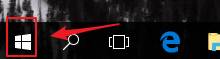
2、点击齿轮设置图标。
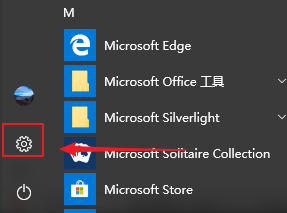
3、选择【设备】。
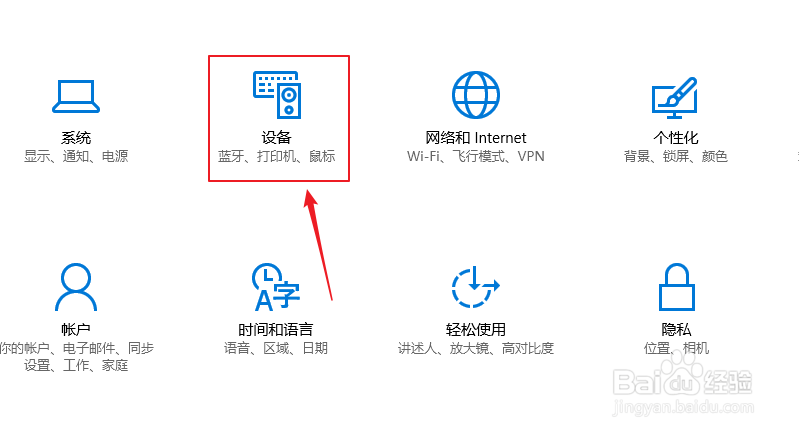
4、选择【打印机和扫描仪】。
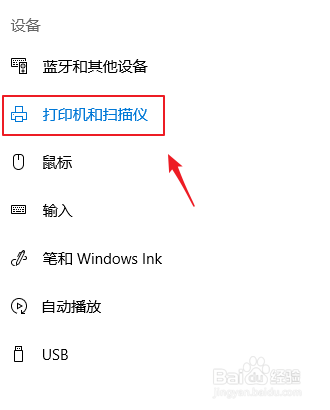
5、点击一个打印机链接。

6、选择【管理】。

7、点击【打印首选项】。

8、点击【作业类型】下拉菜单,选择【时间指定打印】。
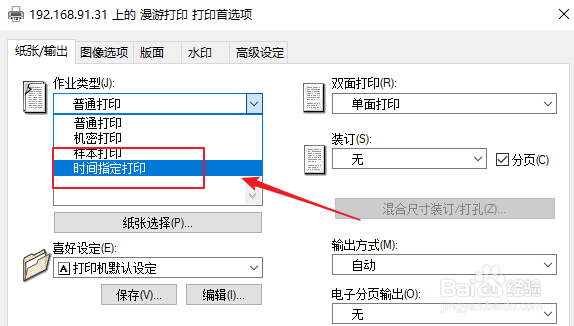
9、点击【设定】。
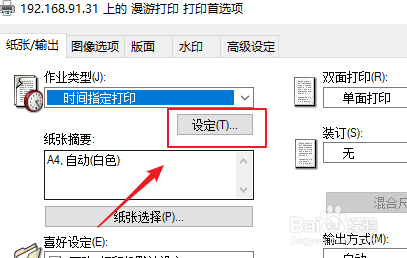
10、设置要打印的时间点,点击【确定】。
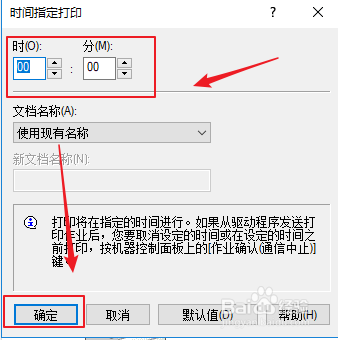
11、返回后再点击下方【确定】即可。

时间:2024-10-15 11:12:59
1、点击windows左下窗口按钮。
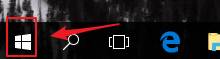
2、点击齿轮设置图标。
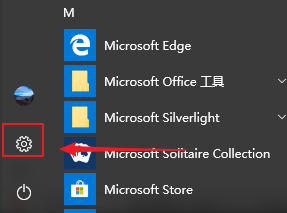
3、选择【设备】。
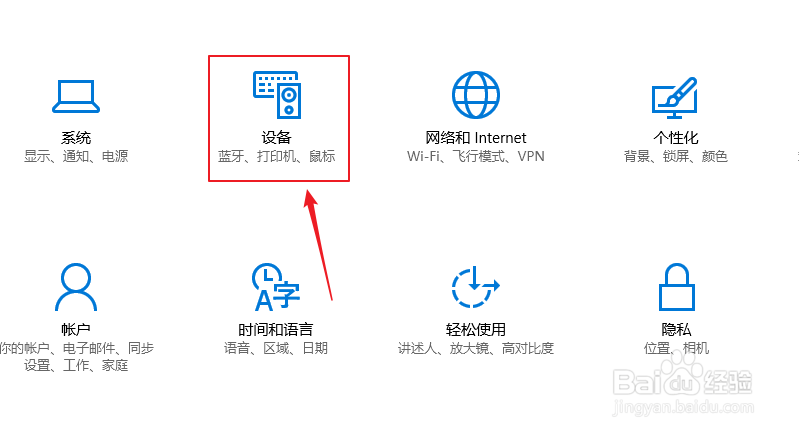
4、选择【打印机和扫描仪】。
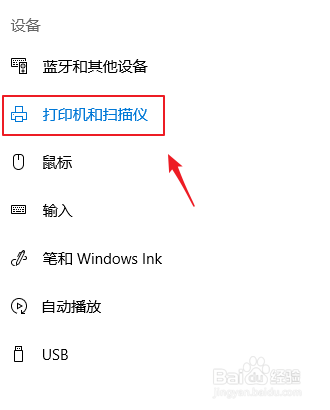
5、点击一个打印机链接。

6、选择【管理】。

7、点击【打印首选项】。

8、点击【作业类型】下拉菜单,选择【时间指定打印】。
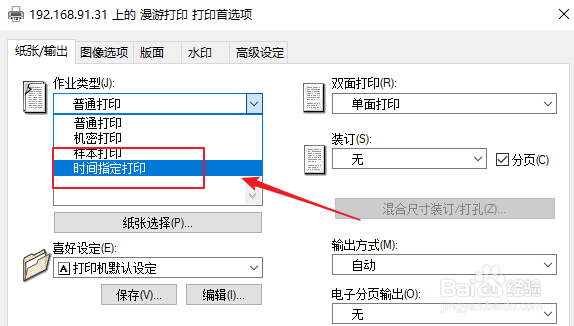
9、点击【设定】。
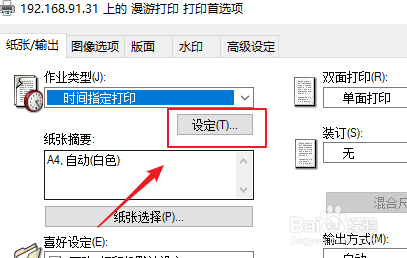
10、设置要打印的时间点,点击【确定】。
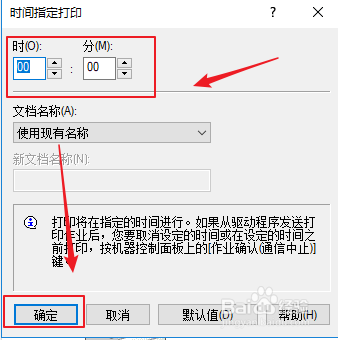
11、返回后再点击下方【确定】即可。

